Здравствуйте, уважаемые читатели блога Goldbusinessnet.com. Одним из шагов при создании современного сайта является установка CMS для управления его контентом.
В качестве примера я буду использовать WordPress, поскольку именно данная платформа является наиболее популярной при разработке сайтов во всем мире.

Прежде, чем приступить к чтению основной части статьи, начинающим вебмастерам рекомендую обратиться к материалам, представляющим обзор движков, а также подробности о Вордпрессе, которые помогут вам определиться с выбором.
Быстрая установка Вордпресс для сайта на сервер хостинга
До того, как установить движок на свой веб-ресурс, необходимо проделать несколько важных подготовительных шагов, которые предваряют эту операцию:
- Купить хостинг (в этой публикации подробно описаны все шаги о покупке места для своего сайта у провайдера Спринтхост).
- Приобрести домен (здесь о регистрации доменного имени у регистратора, а здесь — у реселлера).
- Делегировать домен, то есть связать его с сервером хостинга (тут подробности), где будут находиться файлы вебсайта. Если вы регистрируете domain единовременно с покупкой hosting, то этот этап можно с легкостью пропустить, поскольку хостер зарегистрирует ДИ автоматически.
- Создать базу данных (как это сделать?). Опять же, этот шаг нужен только при ручной установке движка, для инсталляции через интерфейс панели управления, которую я и буду сегодня описывать, БД обычно создается автоматически.
В этом перечне есть упоминание о возможной автоматизации процесса. Ежели эти возможности использовать по максимуму, вам понадобиться при создании своего первого проекта лишь совершить покупку хостинга. Приобретение ДИ, связь его с сервером, установка CMS, добавление сайтов в дальнейшем можно осуществлять через админ-панель хостера.
Конечно, это чрезвычайно удобно, и при наличии у вас нескольких сайтов высвобождает немало времени, которое так ценится всегда. Однако, во многих случаях будет лучше некоторые мероприятия при возможности производить вручную для обеспечения более высокой степени надежности и получения необходимого опыта.
Это касается, например, регистрации доменов (при раздельной покупке domain names вы избегаете «хранения яиц в одной корзине», а значит, повышаете шансы сохранить на них права). То же самое и с установкой движка. Конечно, автоматическая инсталляция, о которой мы сегодня будем говорить, во многих случаях незаменима, особенно, когда вы раскручиваете сразу несколько ресурсов, но ручной метод тоже обладает рядом преимуществ.
Ладно, прелюдия завершена, переходим к основной части, то есть непосредственно к практике. Еще раз напоминаю, что все действия сегодня разбираем на примере Sprinthost.ru. Если у вас другой хостер, все делается по аналогии. Незначительные различия могут быть лишь в деталях. Итак, для автоматической установки Вордпресс на хостинг переходим в панель управления и выбираем в разделе «Дополнительно» ссылку «Установка приложений»:

Там выуживаете необходимый вам вебсайт из выпадающего списка (если их не один) и жмете кнопку «Установить WordPress»:

После этого появится окошко с предупреждением, с которым нужно ознакомиться и отметить чекбокс галочкой:

Для перехода к следующему шагу щелкаете по кнопке «Начать установку», в результате вылезет еще одно окно для подтверждения удаления файлов в каталоге, куда будет производиться установка движка:

Не пугайтесь, все под контролем. В директории находится единственный файлик index.php, который был автоматически туда помещен после того, как domain был привязан к серверу. Он выполняет лишь «представительскую» функцию, с помощью которой отображается сообщение о том, что место для веб-ресурса готово при переходе на его главную страницу в браузере.
После подтверждения по прошествии всего нескольких секунд получите сообщение об успешном завершении операции:

Установка Вордпресс завершена, как видите, ничего сложного нет, теперь у вас есть ссылка для входа в админ-панель, где вы будете развивать свой вебсайт. Если вы выполнили все описанные выше шаги, и ваш domain уже делегирован, то можете сразу войти в административную панель, ссылка на которую будет предоставлена (см. скриншот выше).
Если же доменное имя сайта по каким-то причинам пока не готово к работе, Спринтхост, например, предлагает воспользоваться техническим доменом, ссылка на который дана тут же (думаю, у других хостеров ситуация аналогичная, по крайней мере, в отношении некоторых из них я абсолютно уверен). Одновременно от вашего провайдера придет письмо на эмейл, в котором будет вся необходимая информация, включая логин и пароль для входа в админку.
Итак, WordPress установлен. Можно переходить к выбору оформления WP и первоначальным настройкам движка, которые жизненно важны для правильного функционирования вашего нового проекта и его успешного продвижения, чего вам с легким сердцем и желаю. В дополнение предлагаю видеоролик об автоматической установке WP посредством ISPmanager:


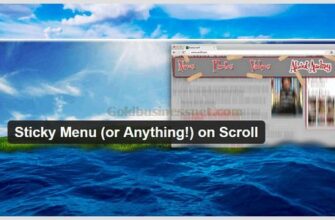

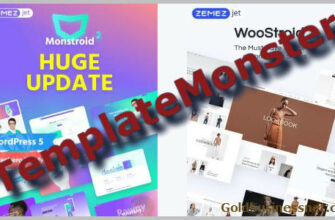

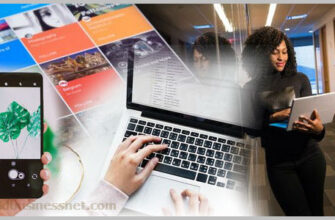


Я просто ставил раньше все плагины в подряд и не задумывался о том как они все в мести будут работать. Сейчас планирую уменьшить количество плагинов до необходимого минимума, что бы уменьшить нагрузку, однако нужна альтернатива им, то есть нужно либо скрипты устанавливать в файлах или редактировать их. Что посоветуете Игорь? В одной из своих тем вы начинали поднимать вопрос как обходится без плагинов.
С ув. Дмитрий
Да-да, Дмитрий, я обязательно продолжу эту тему. Просто для начинающих вебмастеров не всегда легко редактировать те или иные коды, поэтому я и предлагаю устанавливать плагины. Вскоре я планирую написать отдельный пост, где предложу подборку самых необходимых плагинов и отдельно тех плагинов, которые можно заменить кодом. Следите за публикациями.
Получается, что hyper cach и WP Super Cache конфликтовали. Вот надо, что то одно оставить скорее всего. Какой из этих плагинов более эффективен?
Ну конечно, как же они могут не конфликтовать, если выполняют практически одну и ту же функцию, а именно кэшируют страницы вашего ресурса! 🙂 На мой взгляд, Hyper Cache более эффективен. Просто я сравнил графики потребления ресурсов хостинга при работе того и другого плагина и остановил свой выбор на Hyper Cache.
Да у меня на одном из блогов с темами началось, такое, какую бы не ставил, отображается одна и та же которую в начале установил. Думал перезаливка решит, а нет, оказалось два плагина hyper cach и WP Super Cache были активированы (может настроены неверно), когда первый включил всё нормально заработало.
Значит, проблема разрешена?
Здравствуйте Игорь! Подскажите. Можно ли перезалить вордпресс на уже действующий блог, что бы контент сохранился?
Конечно, Дмитрий, можно. Просто предварительно сделайте копию базы данных. А разрешите полюбопытствовать, для чего вообще это Вам нужно?
Эту процедуру мы проходили знаем.
Конечно, Роман, если вы не начинающий, это вам знакомо.